作为Java开发的第一步,正确搭建开发环境至关重要。本教程将手把手带你完成Java开发环境的完整配置,包括JDK安装、环境变量配置、IDE选择与使用,以及第一个Java程序的编写与运行。
最近挖到一个宝藏级人工智能学习网站,内容通俗到爆,讲解风趣幽默,连我这种零基础都能轻松上手!学AI居然能这么爽,必须安利给你们!点击去了解。
一、JDK安装与环境变量配置
1. JDK下载与安装
Java开发工具包(JDK)是Java开发的核心,目前Oracle JDK和OpenJDK是最常用的两种选择:
访问Oracle官网:Oracle JDK下载页面
选择适合的版本:推荐LTS版本(如JDK 11或JDK 17)
下载对应系统的安装包:Windows选择.exe,macOS选择.dmg,Linux选择.tar.gz
运行安装程序:按照向导完成安装,记住安装路径(如C:\Program Files\Java\jdk-17)
小贴士:企业开发建议使用与生产环境一致的JDK版本,个人学习可以使用最新稳定版。
2. 环境变量配置
配置环境变量让系统在任何位置都能识别Java命令:
Windows系统:
右键"此电脑" → 属性 → 高级系统设置 → 环境变量
在系统变量中新建:
变量名:JAVA_HOME
变量值:JDK安装路径(如C:\Program Files\Java\jdk-17)
编辑Path变量,添加:%JAVA_HOME%\bin
macOS/Linux系统:
编辑~/.bash_profile或~/.zshrc文件,添加:
export JAVA_HOME=/path/to/jdk
export PATH=$JAVA_HOME/bin:$PATH
然后执行source ~/.bash_profile使配置生效
3. 验证安装
打开命令行/终端,输入以下命令验证:
java -version
javac -version
成功显示版本信息即表示配置正确。
二、IDE的选择与使用
1. IntelliJ IDEA使用指南
IntelliJ IDEA是当前最流行的Java IDE,提供智能代码补全、强大的调试工具等。
安装与配置:
下载IntelliJ IDEA Community版
首次启动配置:
选择UI主题
安装常用插件(Maven、Gradle、Lombok等)
配置JDK路径(File → Project Structure → SDKs)
创建第一个项目:
New Project → Java → 选择JDK版本
输入项目名称和位置
创建完成后,右键src文件夹 → New → Java Class
常用快捷键:
psvm + Tab:生成main方法
sout + Tab:生成System.out.println
Ctrl+Alt+L:格式化代码
Alt+Enter:快速修复
2. Eclipse使用指南
Eclipse是另一款经典的Java IDE,适合资源有限的机器。
安装与配置:
下载Eclipse IDE for Java Developers
首次启动选择工作空间
配置JDK路径(Window → Preferences → Java → Installed JREs)
创建项目:
File → New → Java Project
输入项目名称,选择JRE版本
右键项目 → New → Class
常用快捷键:
Ctrl+Space:代码补全
Ctrl+Shift+F:格式化代码
Ctrl+Shift+O:自动导入包
Alt+/:内容辅助
IDE选择建议:新手推荐IntelliJ IDEA,企业开发根据团队选择,Eclipse适合学习底层原理。
三、第一个Hello World程序
1. 使用IntelliJ IDEA创建
创建新Java类HelloWorld
输入以下代码:
public class HelloWorld {
public static void main(String[] args) {
System.out.println("Hello, World!");
}
}
右键 → Run 'HelloWorld.main()' 或使用快捷键Shift+F10
2. 使用Eclipse创建
创建新Java类HelloWorld,勾选public static void main选项
在main方法中添加:
System.out.println("Hello, World!"); 右键 → Run As → Java Application
3. 手动编译运行(理解原理)
创建HelloWorld.java文件
编写代码并保存
命令行中执行:
javac HelloWorld.java # 编译
java HelloWorld # 运行
4. 程序解析
// 定义一个公开类,类名必须与文件名一致
public class HelloWorld {
// main方法是Java程序的入口点
// public表示可以被JVM调用
// static表示无需实例化即可调用
// void表示没有返回值
// String[] args是命令行参数
public static void main(String[] args) {
// System.out是标准输出流
// println方法打印内容并换行
System.out.println("Hello, World!");
}
}
四、常见问题解决
'javac'不是内部或外部命令:环境变量配置错误,检查JAVA_HOME和Path
类名与文件名不一致:公共类名必须与.java文件名相同
编码问题导致中文乱码:IDE和文件编码统一为UTF-8
找不到或无法加载主类:classpath设置问题,确保在正确目录执行
结语
通过本教程,你已经成功搭建了Java开发环境并运行了第一个程序。开发环境的正确配置是Java学习的第一步,也是后续开发的基础。建议多练习IDE的使用,熟悉各种快捷键和功能,这将大幅提高你的开发效率。
你在环境搭建过程中遇到了什么问题?或者有什么特别的技巧想分享?欢迎在评论区留言讨论!